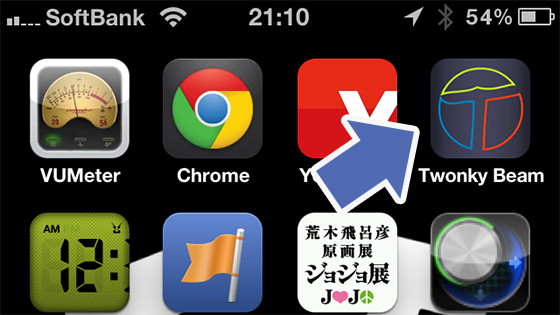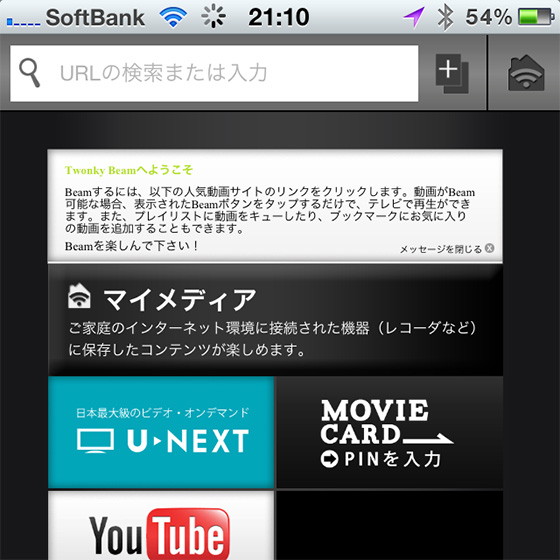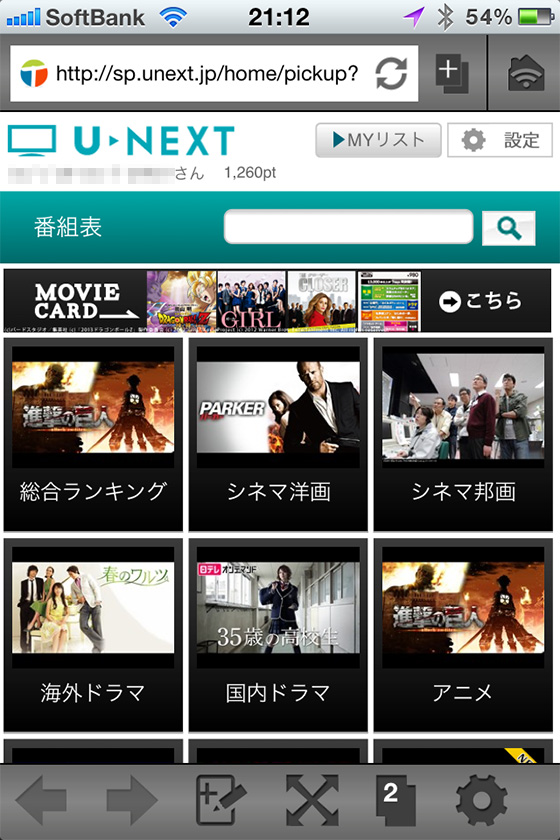初代Nexus7でU-NEXTが「ライセンスが取得出来ません」と言われて全く再生できないうるふです。ぐぬぅ
ですが、結論から言うと再生できるようになりました!
アンオフィシャルですが今日はNexus7でU-NEXTが再生できるようになった顛末です。
もくじ
当たり前といえばそうですが、動作確認済端末以外は非対応
Nexus7再生不具合でU-NEXTに問い合わせてみたところ、動作確認済端末以外は非対応と言われました。そう! 気づいてなかったけど、そもそもNexus7は対応外機種なんです。
Google Play U-NEXTアプリページ → 【端末動作確認済端末リスト】
端末リストが隠れているで、説明の[もっと見る]をクリックしてください
そういった意味では再生できなくて当然ではあるんですが、公式ページの視聴可能デバイスを見ると多くのTabletPCで再生できる印象を受けます。でも実際は動作確認端末数が少なくNexus7はもちろん、REGZA TabやXperia Tablet Zなんかも非対応です。
公式ページ→「U-NEXT 視聴可能デバイス」
Nexus7(Androidバージョン 4.3)でU-NEXT再生する方法
そもそもNexus7のAndroidバージョンを4.3にアップデートしたせいもあってか「ライセンスが取得出来ません」のメッセージが出て全く再生できな状況でした。そんな時に…
Twonky Beamのバージョンを3.4.5-300にアップデートしたところ再生可能になりました。
単純といえば単純な結果ですが、Twonky Beam側で対応してくれたようです。よかったー そんな訳で同様な状況で再生できない場合Twonky Beamのアップデートを試してみてください。
Nexsu7がU-NEXTの動作確認機種でないことを考えると、動作が安定してる場合、Twonky Beamのバージョンアップは慎重にしたほうがいいみたいですね。
おまけ:スマホ、タブレットPCでU-NEXTを再生する手順
- iOSはAPP Store、アンドロイドならGoogle PlayからTwonky Beamをインストールします
- Twonky Beamを起動します画像はiPhoneのものになりますが、基本みな一緒です

右上のアイコン「Twonky Beam」を起動します - U-NEXTの項目をタップしてログイン

こんなふうにTwonky Beamが立ち上がるので、U-NEXTの項目があるのでタップします - IDとPASSWORDを入力してログインする

ログインするとこんな画面になります - あとは見たい動画を選んで、再生するだけです